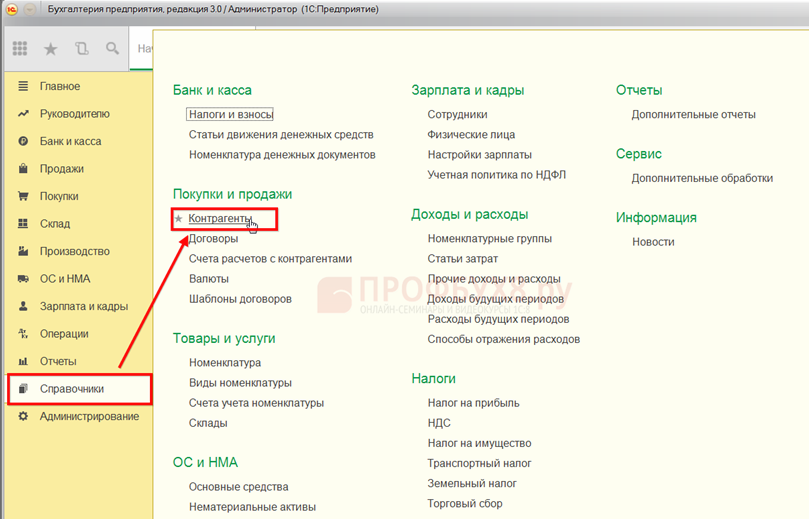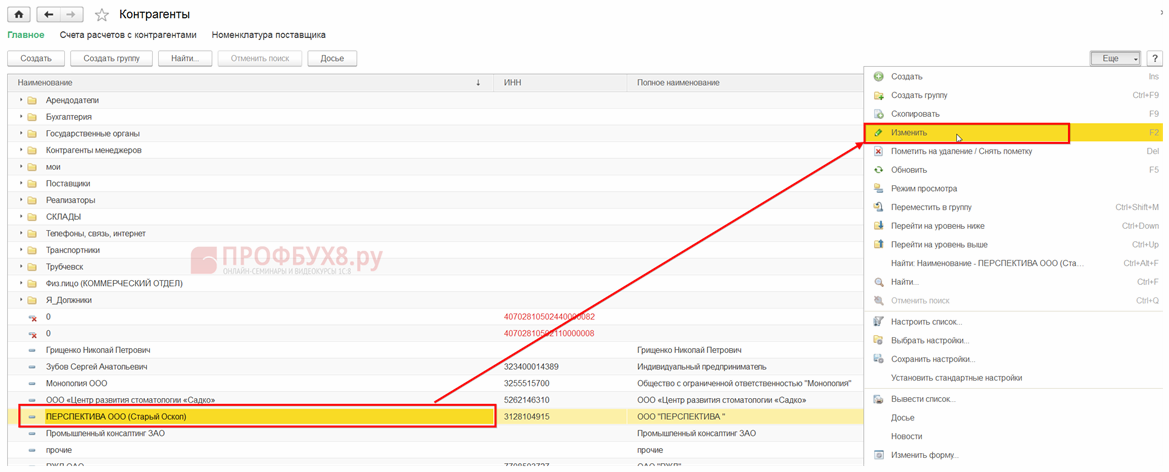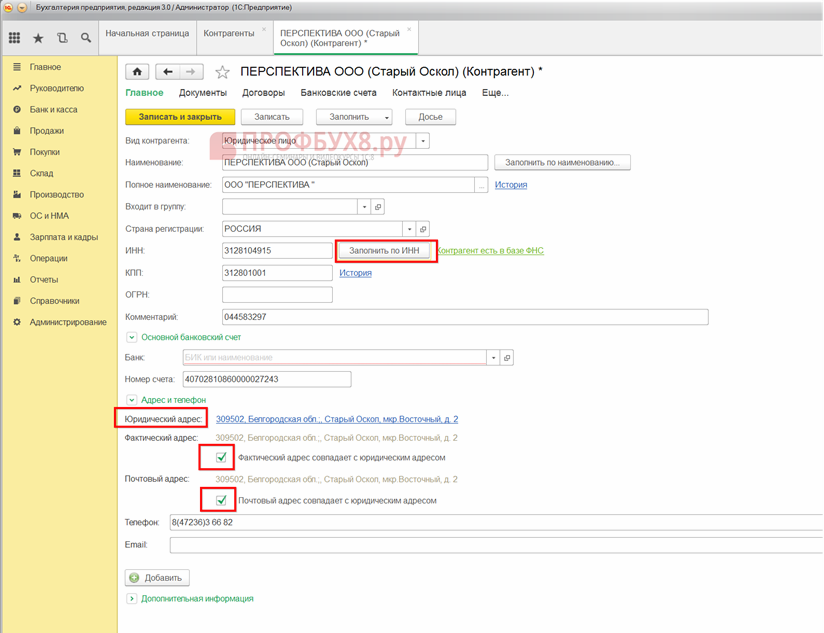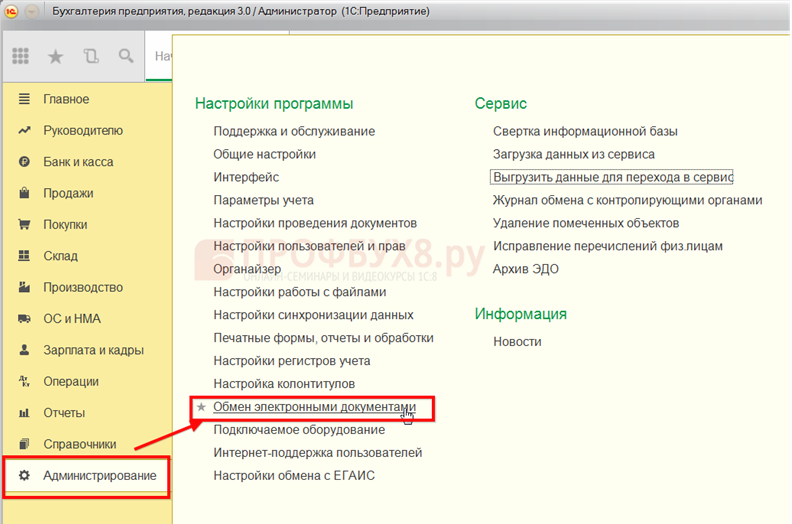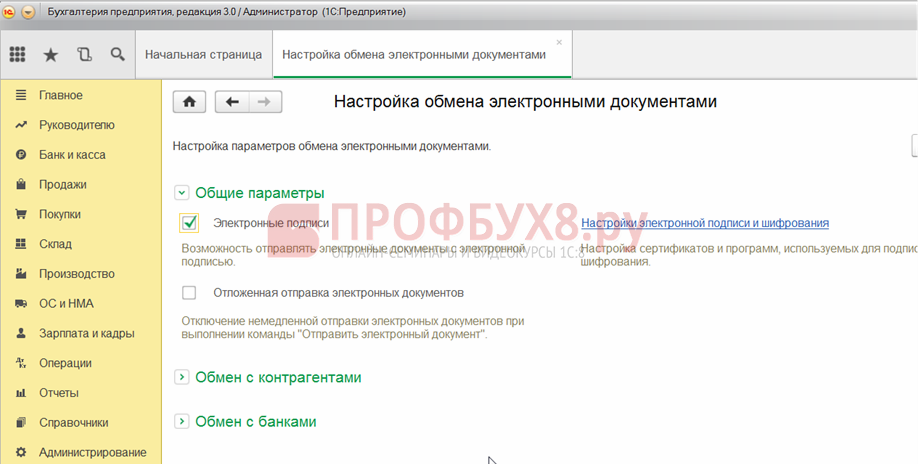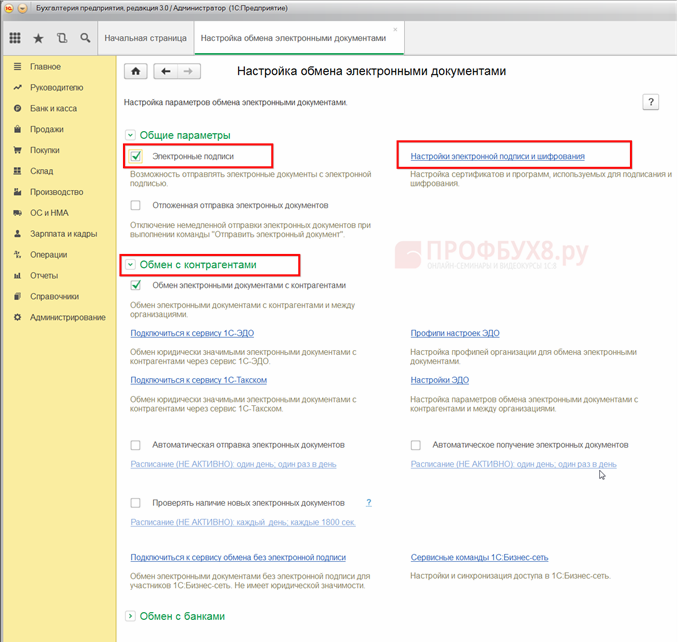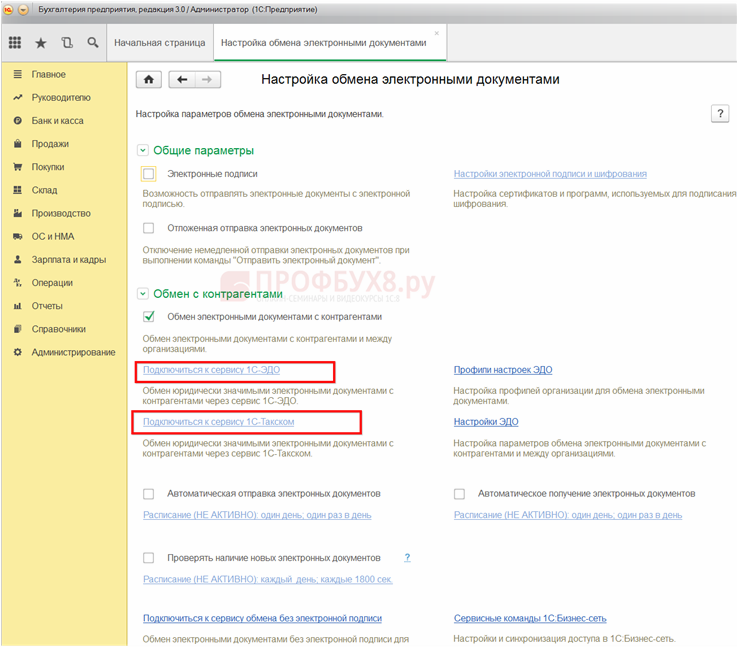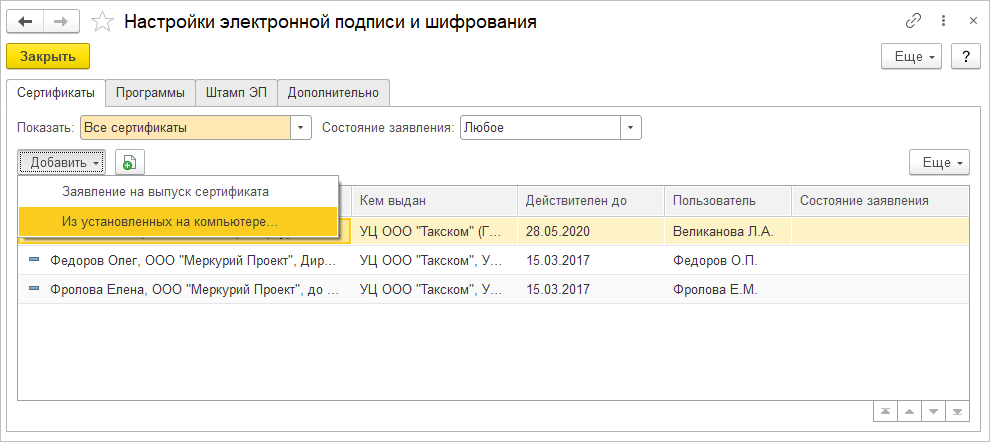- от автора admin
Содержание
Если на предприятии обмен информацией происходит с помощью «бумажных» документов, то это долго и неудобно, особенно трудозатратно хранить и обмениваться информацией на бумажных носителях с контрагентами. Упорядочить всю документацию на предприятии можно применив электронный документооборот (ЭДО). Далее пошагово рассмотрим, как подключить и настроить обмен электронными документами (ЭДО) в программе 1С 8.3 Бухгалтерия ред. 3.0.
Применение электронного документооборота (ЭДО) в организации
Для того чтобы понять, что такое электронный документооборот (ЭДО) и для чего он нужен, следует знать общий принцип документооборота. А именно:
- Какие первичные документы составляются на предприятии;
- Как происходит обмен этими документами внутри предприятия и со сторонними организациями;
- Кто составляет и проверяет оформление первичных документов;
- У кого есть право подписи документов.
На каждом предприятии разработан индивидуальный график документооборота, который помогает сотрудникам разобраться и определить движение документов.
Впервые ЭДО появился в банковской сфере, затем системы ЭДО стали применяться на многих западных предприятиях. В настоящее время ЭДО широко используется и в России, для оперативного обмена информацией.
ЭДО – это быстрый и качественный обмен различной информацией как внутри предприятия, так и с внешними контрагентами либо контролирующими органами. Своевременное выявление ошибок и расхождений в расчетах между контрагентами, а также сверка данных покупателя и поставщика с данными ИФНС, позволяет оперативно выявлять расхождения в счетах-фактурах.
Например, при обмене документами с контрагентами с помощью ЭДО, а не с помощью почтовых услуг, предприятием будет сэкономлено не только время оформления документа: печать документа, сбор подписей, оформление конвертов и т.д., но и сократятся затраты на услуги почты.
Документы, обработанные с помощью ЭДО, по законодательству имеют такую же юридическую силу, как на бумажном носителе. Все договора, соглашения и прочая подобная документация имеет юридическую силу согласно ГК РФ. В Налоговом кодексе также предусмотрена электронная документация, которая имеет такую же силу, как и документы на бумажных носителях.
Как организовать обмен электронными документами (ЭДО) в 1С 8.3 – пошаговая инструкция
В программе 1С 8.3 Бухгалтерия ред. 3.0 предусмотрена функция, предназначенная для использования ЭДО. Рассмотрим на примере правила настройки и работы с ЭДО в 1С 8.3.
Шаг 1. Настройка электронного документооборота в 1С 8.3
Для работы с ЭДО в 1С 8.3 необходимо сначала настроить программу, а именно:
- Произвести обновления до актуального релиза;
- Заключить договор с оператором связи для передачи электронных данных. Можно с оператором через которого отправляете отчетность в ИФНС и внебюджетные фонды;
- Получить пароль и логин интернет-поддержки обслуживающей предприятие компании 1С;
- Установить крипто-про на компьютер или получить электронно-цифровую подпись на флеш-носителе.
Внимание! В справочнике «Контрагенты» наименование контрагентов необходимо заполнять по данным ИФНС, для того, чтобы в 1С 8.3 корректно заполнились данные: наименование организации, ИНН/КПП, адрес и код ИФНС.
Для этого заходим в меню «Справочники», где выбираем справочник «Контрагенты»:
В открывшемся списке контрагентов проверяем корректное заполнение данных по всем контрагентам. Для этого наводим курсор на нужного контрагента и кнопкой «Еще» выбираем функцию редактирования «Изменить»:
Открывается карточка контрагента:
Если ИНН контрагента уже внесен в карточку, то нажимаем кнопку «Заполнить по ИНН», после чего происходит автоматическое заполнение сведений о КПП, наименовании и адресе по данным ИФНС.
Адрес обязательно должен быть заполнен не в произвольном формате, а по данным адресного классификатора. Но для этого следует настроить подключение базы 1С к интернету и серверу ИФНС.
Шаг 2. Настройка ЭДО и криптографии
Заходим в раздел «Администрирование” и выбираем функцию «Обмен электронными документами”:
Открывается окно «Настройка обмена электронными документами»:
Для работы с ЭДО в 1С 8.3 следует отметить «галочкой» функции «Электронные подписи” и «Обмен электронными документами с контрагентами”:
Затем следует убедиться, что электронная подпись настроена. Для этого заходим в меню «Настройки электронной подписи и шифрования» на вкладку «Программы», где должен отобразиться установленный ключ. Если ключ не установлен, то следует обратиться к специалистам для его установки:
Шаг 3. Подключить электронный документооборот
Следующим шагом будет подключение к сервису 1С ЭДО. Для этого выбираем функции «Подключиться к сервису 1С ЭДО» и «Подключиться к сервису 1С Такском»:
При подключении к сервисам ЭДО и ТАКСКОМ, открывается помощник подключения. Следуя подсказкам программы 1С 8.3, проходим этап заполнения:
Далее заходим в настройки ЭДО в 1С 8.3, где открывается автоматически настроенный шаблон для обмена электронными документами с контрагентами. В поле «Организация» необходимо выбрать юридическое лицо, которому хотите отправить приглашение на электронный обмен документами. После этого, нажав на кнопку «Записать и закрыть», выбранному контрагенту автоматически отправится приглашение на подключение к ЭДО:
Для обновления форм ЭДО в 1С 8.3, следует поставить отметку в окошке «Переходить на новые формы автоматически»:
В 1С 8.3 можно настроить расписание обмена электронными документами:
Как отправлять электронную почту из 1С 8.3, какие необходимы настройки для отправки из mail.ru, yandex.ru, gmail.com. Возможные ошибки подключения к электронной почте. Как сделать автоматическую пересылку на собственный электронный адрес – обо всем этом читайте в нашей следующей статье.
Или смотрите наш видео-урок:
Шаг 4. Работа с ЭДО
При формировании первичных документов в программе 1С Бухгалтерия 8.3, следует учесть, что в меню документа, для которого утверждена форма электронного документооборота, есть кнопка «ЭДО». Все действия с такими первичными документами можно произвести, согласно выбранной команде:
Для просмотра всей информации движения документов по ЭДО, в 1С 8.3 существует функция «Архив ЭДО» в меню «Администрирование»:
В архиве можно просмотреть все совершаемые операции с документами в ЭДО. Используя закладки и меню настроек, в 1С 8.3 можно получить различные отчеты по видам документов и степени их исполнения:
Для работы в текущем режиме с ЭДО в 1С 8.3, следует использовать функцию «Текущие дела ЭДО», которая находится в разделе «Продажи»:
Или в разделе «Покупки»:
Где также можно сформировать необходимые отчеты:
Для обмена произвольными электронными документами с поставщиками или покупателями в 1С 8.3 предназначена функция «Произвольные электронные документы»:
В данном сервисе можно выбрать файл произвольного формата либо установленного формата из открывающегося списка:
Либо выбрать документ произвольного или установленного формата из открывающегося списка и также отправить своему контрагенту:
Как отправить документы контрагентам из 1С на электронную почту, например счет на оплату, смотрите в нашем видео:
Сервисы доступны клиентам тарифов: «Комплексный сервис», «Отчетность», «Программа и консультация».
Клиент услуг 1С:БО заказывает и оплачивает сервисы как дополнительные услуги к тарифу.
1. Пакет сервисов «1С:ЭДО для пользователей 1С:БО»: «1С:Подпись» и «1С:ЭДО»
«1С-ЭДО» — обеспечивает обмен юридически значимыми документами, электронными счетами-фактурами и другими электронными документами прямо из 1С:Предприятия, без использования других программ через одного из операторов электронного документооборота (ЭДО), поддерживающих технологию «1С:ЭДО».
«1С:Подпись» – простой способ подготовить и отправить заявление на выпуск квалифицированного сертификата электронной подписи от удостоверяющего центра 1С. 1С:Подпись рекомендуется использовать пользователям ПП 1С, кто хочет перейти на юридически значимый электронный документооборот (ЭДО) со своими контрагентами, но еще не имеет для квалифицированного сертификата, или необходимо увеличить количество сертификатов ЭДО. Сертификат, полученный с помощью 1С:Подписи, не предназначен для отправки регламентированной отчетности в контролирующие органы в электронном виде и для участия в торгах на электронных торговых площадках.
Сервис, к которому обращается 1С:Подпись для получения сертификата электронной подписи, доступен в режиме 24*7 круглосуточно без выходных и праздничных дней.
Рекомендованная розничная цена пакета «1С:ЭДО для пользователей 1С:БО» на 12 мес.- 2 000 руб.
2. Информационная система 1СПАРК известна на рынке, как авторитетное и дорогое решение. «1СПАРК Риски» дает пользователям программ 1С возможность управлять налоговыми рисками и комплексно оценивать благонадежность контрагентов.
Сервис расширяет возможности пользователей сервиса 1С:Контрагент при работе с покупателями и поставщиками
«1СПАРК Риски» встроен в программы 1С и предоставляет пользователям информацию для принятия обоснованных решений:
• Сделка с недобросовестным поставщиком или неплатежеспособным покупателем может повлечь финансовые потери. Эти риски можно оценить с помощью индексов СПАРК и принять взвешенное решение о целесообразности сделки с контрагентом.
• Система мониторинга событий по данным СПАРКа помогает узнать о планах контрагента по реорганизации, ликвидации раньше, чем эти сообщения появятся в ЕГРЮЛ, и вовремя отреагировать на действия контрагента.
• Бизнес-справка, которую дает система, содержит развернутую информацию о существенных индикаторах деятельности контрагента: выявленные факторы риска, проверки государственными органами, финансовые показатели и др. Бизнес-справка является документом, подтверждающим проявление должной осмотрительности
Программы в сервисе 1С:БухОбслуживание, в которых реализован сервис «1СПАРК Риски»: 1С:Бухгалтерия 8 (ред.3.0), 1С:Бухгалтерия 8 КОРП (ред.3.0), 1С:Предприниматель 2015, 1С:Управление нашей фирмой 1.6.
Состав лицензий «1СПАРК Риски»:
1. «1СПАРК Риски»
• Индикаторы СПАРКа (Индекс должной осмотрительности, Индекс финансового риска, Индекс платежной дисциплины) по всем контрагентам пользователя.
• Постановку на мониторинг всех контрагентов пользователя
2. «1СПАРК Риски+»
Включает все функции «1СПАРК Риски», а также возможность заказывать неограниченное количество раз заверенные бизнес-справки по 150 контрагентам по выбору пользователя
Рекомендованная розничные цены для клиентов:
1СПАРК Риски на 12 месяцев — 3 000 руб
1СПАРК Риски+ на 12 месяцев — 22 500 руб.
По вопросам подключения сервиса обращайтесь к вашему партнеру 1С:БухОбслуживание
Отправляйте и получайте юридически значимые электронные документы прямо в 1С:Документообороте. Для организации безбумажного документооборота с контрагентами достаточно подключиться к сервису 1С-ЭДО и настроить обмен электронными документами.
Настроить обмен с контрагентами несложно. Для этого:
- добавляем сертификат электронной подписи (ЭП);
- включаем возможность обмена электронными документами в настройках;
- создаем профиль настроек ЭДО;
- создаем настройки для контрагентов и приглашаем их к обмену;
- получаем и отравляем электронные документы.
Перед началом использования ЭП при обмене электронными документами с контрагентами нужно установить сертификат ЭП в общих настройках программы (Настройка и администрирование — Настройка программы — Общие настройки).
В настройках электронной подписи и шифрования добавляем сертификат из установленных на компьютере.
Если сертификата нет, то отправляем заявление на выпуск нового сертификата, используя сервис 1С:Подпись.
Подробную инструкцию о настройке ЭП и добавлении сертификатов можно посмотреть на портале ИТС.
Затем включаем возможность обмена электронными документами с контрагентами. Для этого переходим в меню Настройка и Администрирование — Настройки программы — Обмен данными.
В этом разделе включаем флажок «Использовать обмен электронными документами».
Теперь можно настроить параметры обмена электронными документами по ссылке Настроить. В настройках обмена создаем профиль ЭДО с помощью помощника подключения к сервису 1С-ЭДО.
На первом шаге помощника укажем логин и пароль для доступа к сайту поддержки пользователей.
Подробная информация о том, как можно получить логин и пароль пользователя, смотрите в разделе методической поддержки на сайте v8.1c.ru.
На втором шаге в помощнике выбираем организацию, сертификат, указываем оператора электронного документооборота. Также вводим электронный адрес для уведомлений, заполняем наименование учетной записи и ее назначение. Соглашаемся с условиями использования сервиса и заканчиваем подключение по кнопке «Готово».
Далее откроется карточка созданного профиля и при ее сохранении 1С:ДО предложит подключить нового контрагента к обмену.
Для каждого контрагента, с которым ведется обмен электронными документами, нужно создать свою настройку ЭДО, где будут указаны индивидуальные параметры взаимодействия сторон.
Создать эти настройки можно в разделе Настройка и администрирование — Настройки ЭДО. Создим настройку, выберем профиль настроек ЭДО и нужного нам контрагента. Вы можете самостоятельно сформировать список документов для электронного обмена для каждого контрагента.
Сохраняем настройку и отправляем приглашение контрагенту. А если вы знаете идентификатор участника ЭДО контрагента — можно указать его. Тогда приглашение будет сформировано автоматически.
Чтобы получить новые приглашения от других контрагентов и актуализировать статусы участников обмена, перейдем в раздел Настройка и администрирование и используем команду «Отправить и получить электронные документы». Откроется раздел Настройки ЭДО, в котором можно принять или отклонить новые приглашения.
Когда контрагент подключится к обмену электронными документами, на основании Настройки ЭДО сформируем файл Соглашения об обмене электронными документами и подпишем его с двух сторон электронными подписями. Соглашение можно сформировать из команды Ещё — Сформировать соглашение по шаблону.
Таким образом в несколько шагов мы подключили возможность обмениваться электронными документами прямо в 1С:Документообороте.
Теперь по ЭДО вы можете отправлять и получать как формализованные документы (накладные, акты выполненных работ и счета-фактуры), так и неформализованные документы (письма, договоры, заявки, доверенности и др. корреспонденцию).
В 1С:Документообороте работа с электронными документами отображается в списке Внутренние документы. При этом документы, поступившие по ЭДО, в списке отмечены специальной иконкой.
В зависимости от статуса ЭДО иконка принимает разные цветовые значения:
- зеленая — с документом все в порядке: он сформирован, отправлен или получен и принят;
- красная — документ отклонен или запрошено исправление;
- черная — новый документ поступил по ЭДО и требует проверки.
Работа как с формализованными, так и произвольными документами ведется непосредственно в их карточках.
При подключении сервиса 1С-ЭДО в 1С:Документообороте вам будут доступны следующие возможности:
- создание электронных документов на основании документов 1С:ДО и наоборот;
- утверждение, подписание, отклонение электронных документов средствами 1С:ДО;
- обмен формализованными и неформализованными электронными документами через операторов ЭДО;
- подписание документов с помощью ЭП;
- изменение состояния электронного документа при прохождении процессов в 1С:ДО.
Благодаря ЭДО работа с документами становится быстрее и эффективнее.
Подробнее о настройке ЭДО в 1С:Документообоороте на портале ИТС.
По вопросам подключения сервиса звоните нам по телефону (34365) 6-71-66 или пишите на электронную почту hline@microline1c.ru Также ждем вас в нашем офисе по адресу город Асбест, улица Ленинградская, дом 2, офис 321-2
Чем поможет сервис
Бухгалтеру
Приходные накладные и счета-фактуры автоматически создаются в программе 1С на основе входящих электронных документов – быстро и без расхождений в реквизитах.
Все электронные документы хранятся в программе 1С – можно быстро найти и отправить необходимые документы в ФНС в ответ на запрос. Опись при этом формируется автоматически.
Программа 1С подсказывает, кто из контрагентов уже подключен к ЭДО. Пригласить контрагента к работе через ЭДО можно напрямую из программы.
Финансовому директору
Обмен электронными документами между своими организациями в группе компаний и с внешними контрагентами происходит за минуты. Сокращаются сроки — закупок, возмещения НДС, оплаты от клиентов.
Снижение прямых издержек (бумага, картриджи, ручной ввод документов) и косвенных (хранение документов, риски не возврата налогов, начисления штрафов и пени и др.)
IT-Директор
Сервис «1С-ЭДО» встроен в типовые программы «1С:Предприятие» и не требует интеграции. Благодаря этому для компаний, использующих решения 1С, снижаются затраты на внедрение и уменьшается риск возникновения проблемных ситуаций.
Пользователи работают в привычных программах 1С – их не придется учить работе в сторонних интерфейсах.
Возможности
Как работает сервис
Условия использования
Сервис работает в программах:
Сервис «1С-ЭДО» можно встроить в любые другие приложения на платформе «1С:Предприятие 8».
Для работы сервиса необходим доступ в Интернет.
Цена
| 1С:ИТС уровня ПРОФ | 1С:ИТС уровня ТЕХНО | «СтартЭДО» | «1С:Аренды» |
|
|
|
|
С 01.03.2019 применяется правило: если абонент отправил в течение расчетного месяца не более 5-ти комплектов электронных документов, счет на оплату трафика за этот месяц выставляться не будет. Таким образом, для предприятий, которые преимущественно получают документы по ЭДО от своих контрагентов и совершают единичные отгрузки через ЭДО, сервис 1С-ЭДО доступен без оплаты.
Техподдержка
Поддержка обеспечивается партнерами и линией консультаций фирмы «1С».
- «1С-Коннект», сервис «1С-ЭДО:Поддержка клиентов»
- Телефон: 8-800-333-93-13
- Эл. почта: edo@1c.ru
При обращении на линию консультаций фирмы «1С» назовите ИНН вашей компании
Настройка роуминга
Типичные проблемы и их решения
Ответы на часто задаваемые вопросы
Дополнительно
Инструкции
Интересные материалы:
- Ожидается оператор препроцессора 1С
1С: Предприятие 8 - Ошибка: "Ожидается оператор препроцессора" При запуске "Закрытие месяца" выдает сообщение об…
- Обучение управленческий учет 1С
Курс предназначен: для сотрудников планово-диспетчерских служб и консультантов по управленческому учету. Курс рассчитан на слушателей,…
- Как в 1С посмотреть выручку за месяц
Печать (Ctrl+P) Внешний отчет Анализ заказов клиентов В прикладных ERP – решениях 1С, как управление…
- Техническая обработка документов
ДатаБокс экономит средства заказчиков на приобретение новых папок-регистраторов типа "Корона". Для непрерывного ведения документооборота компании…
- 1С где кэш
Кэш пользователя 1С – это автоматически создаваемый программой буфер, в котором хранится наиболее часто запрашиваемая…